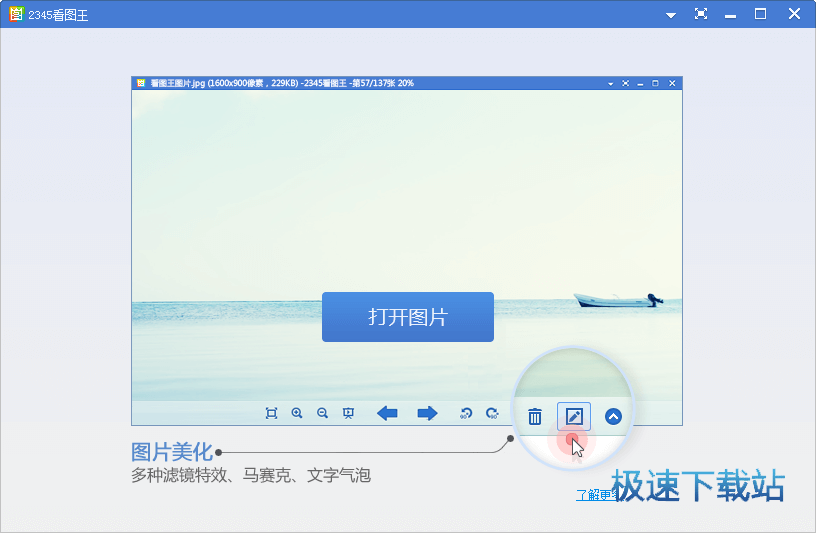2345看图王批量修改本地图片格式教程
时间:2018-06-13 16:03:45 作者:Joe 浏览量:62
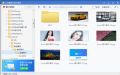
2345看图王是一款好用的电脑图片查看软件。2345看图王支持批量图片格式转换功能,非常好用;
- 进入下载

- 2345看图王 9.1.2.8384 官方版
大小:19.42 MB
日期:2018/12/26 17:24:12
环境:WinXP, Win7, Win8, Win10, WinAll
装软件后双击2345看图王桌面快捷方式打开软件;
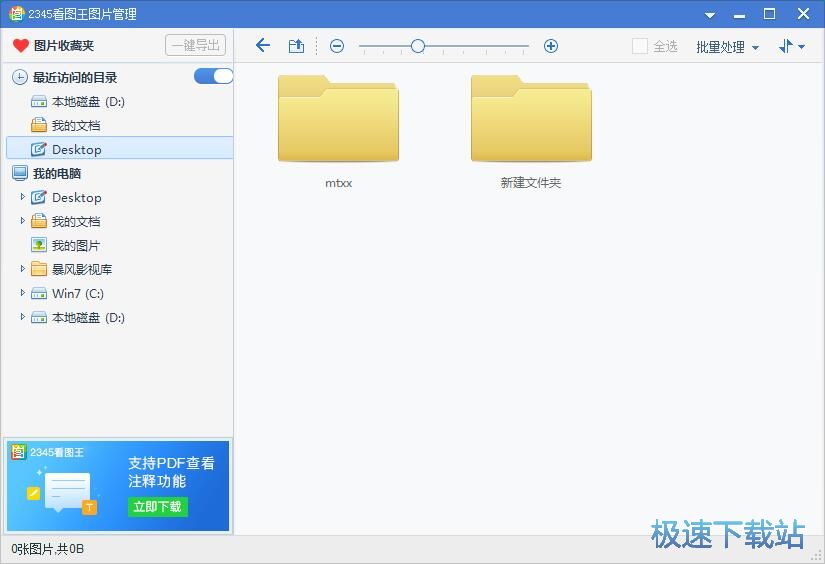
极速小编这一次就给大家演示一下怎么使用2345看图王对电脑中的图片进行批量格式转换吧。在2345看图王主界面中,根据图片文件的存放路径找到存放图片的文件夹,打开文件夹;
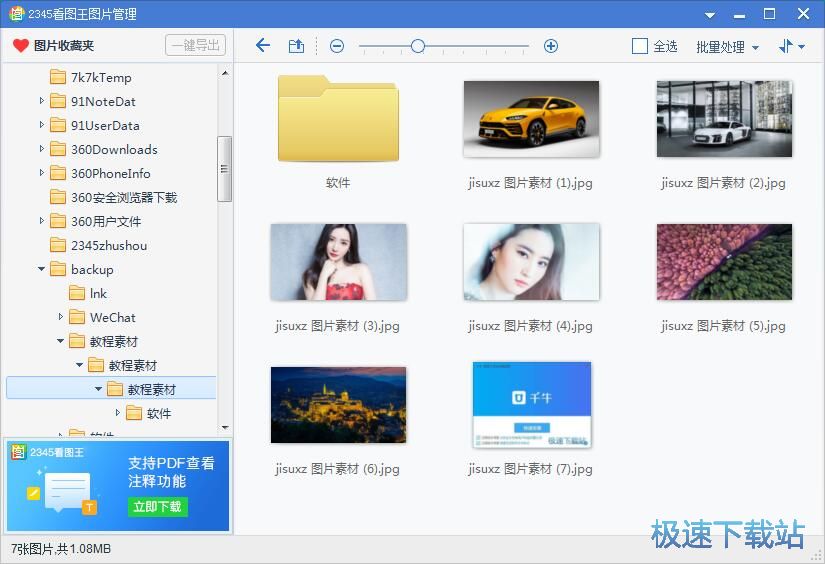
点击2345看图王主界面右上角的全选按钮,将文件夹中的全部图片文件选中;
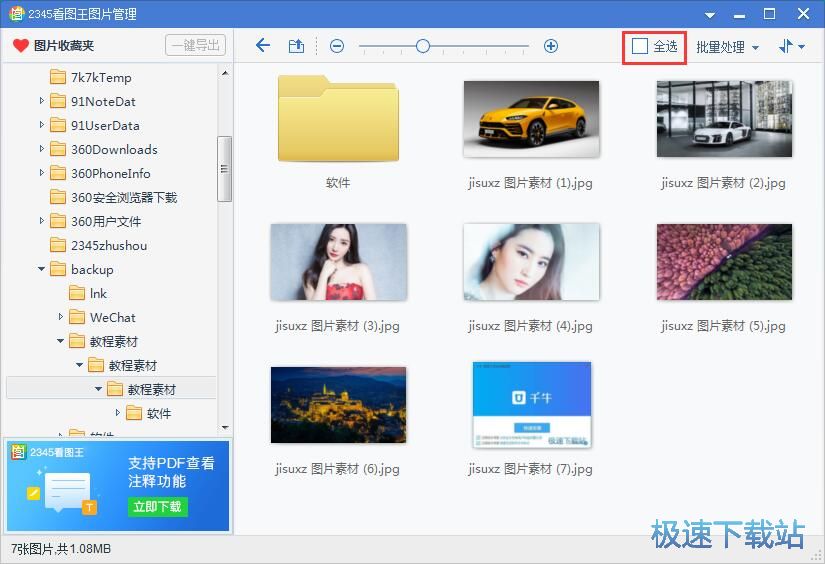
选中图片后,点击2345看图王主界面右上角的批量处理,在展开菜单中选择批量图片转换;
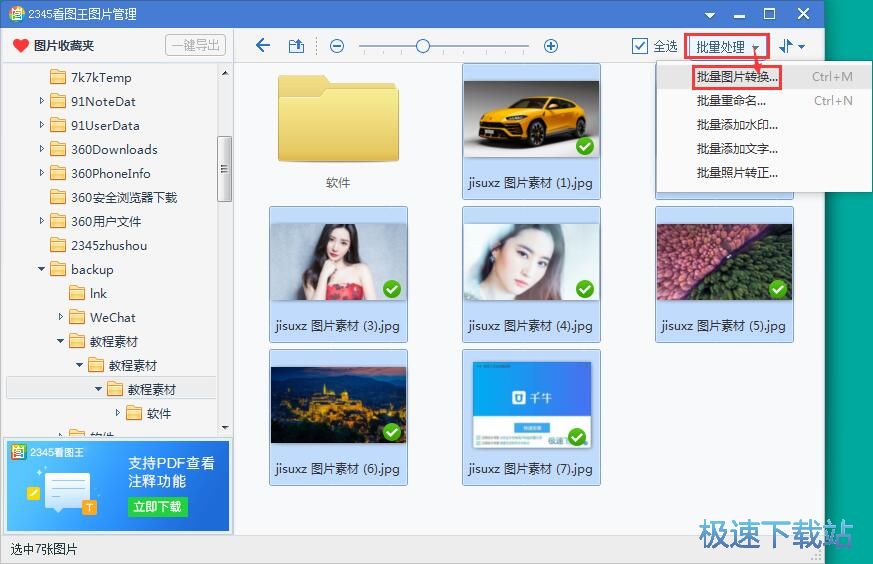
在2345看图王批量图片转换窗口中,点击图片另存格式右边的格式选项。在展开选项中,我们可以选择使用原始格式、JPG文件、BMP文件和PNG文件。点击选择PNG文件;
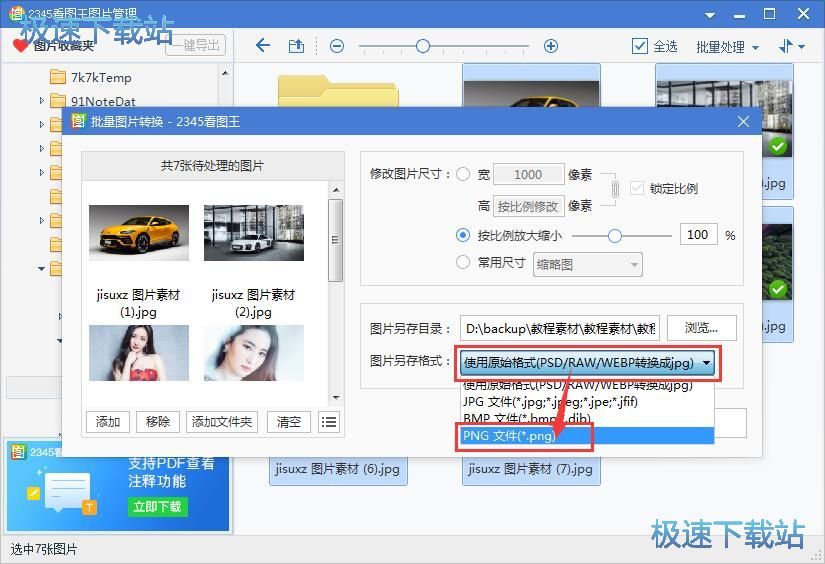
图片文件格式转换目标格式选择成功,我们在2345看图王批量图片转换窗口中点击开始转换就可以开始批量转换图片格式了;
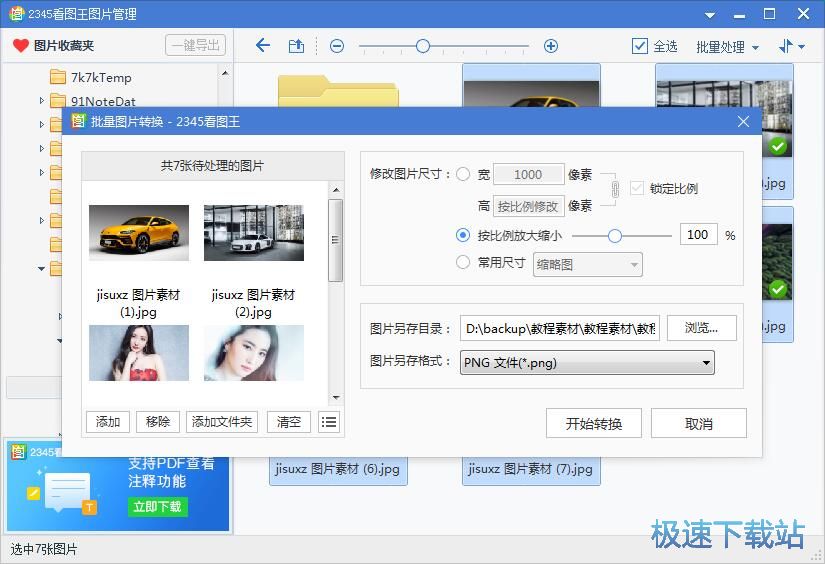
2345看图王正在进行图片格式转换。图片格式转换需要一定的时间,请耐心等待;
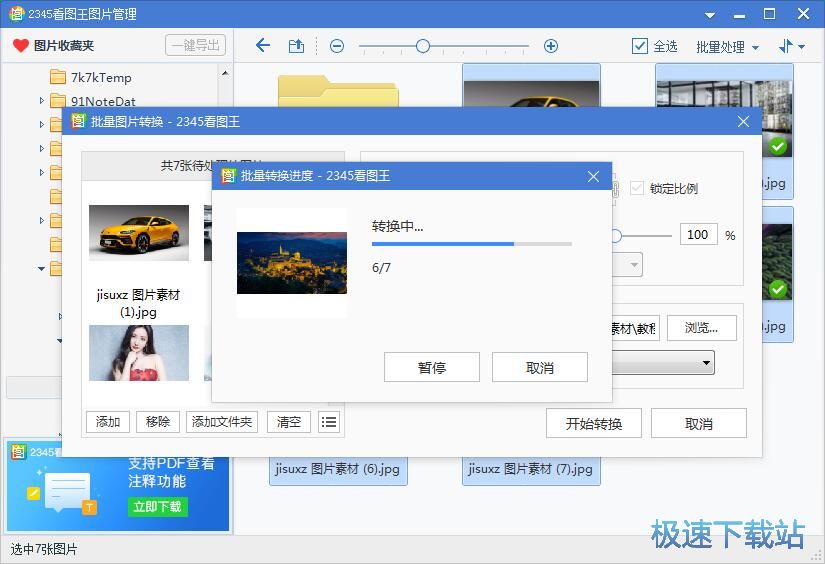
图片格式转换成,2345看图王会自动创建一个文件夹存放批量格式转换得到的图片。我们打开文件夹就可以查看转换格式得到的图片了。
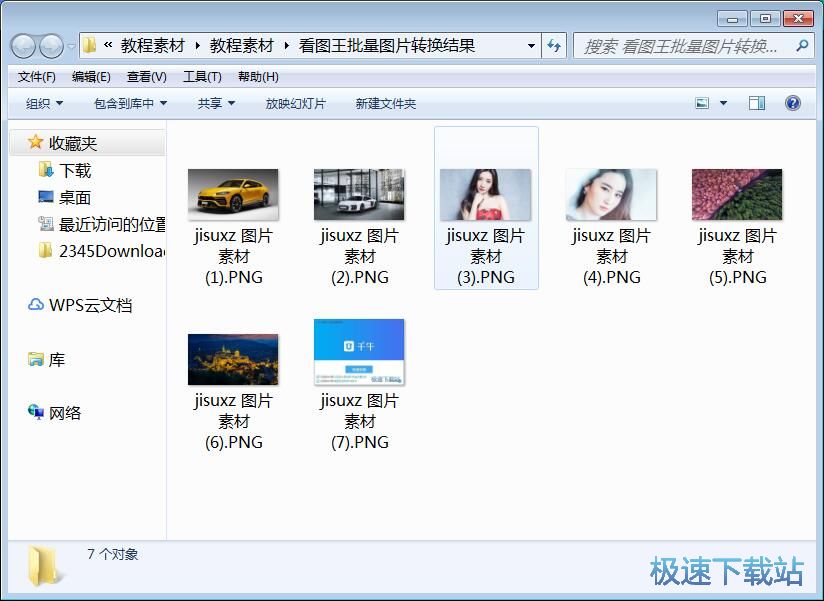
2345看图王的使用方法就讲解到这里,希望对你们有帮助,感谢你对极速下载站的支持!
2345看图王 9.1.2.8384 官方版
- 软件性质:国产软件
- 授权方式:免费版
- 软件语言:简体中文
- 软件大小:19883 KB
- 下载次数:2701 次
- 更新时间:2019/3/30 3:00:21
- 运行平台:WinAll...
- 软件描述:Windows系统自带的图片浏览器不能查看GIF图片,用起来好麻烦?而且打开一些... [立即下载]
相关资讯
相关软件
电脑软件教程排行
- 怎么将网易云音乐缓存转换为MP3文件?
- 比特精灵下载BT种子BT电影教程
- 土豆聊天软件Potato Chat中文设置教程
- 怎么注册Potato Chat?土豆聊天注册账号教程...
- 浮云音频降噪软件对MP3降噪处理教程
- 英雄联盟官方助手登陆失败问题解决方法
- 蜜蜂剪辑添加视频特效教程
- 比特彗星下载BT种子电影教程
- 好图看看安装与卸载
- 豪迪QQ群发器发送好友使用方法介绍
最新电脑软件教程
- 生意专家教你如何做好短信营销
- 怎么使用有道云笔记APP收藏网页链接?
- 怎么在有道云笔记APP中添加文字笔记
- 怎么移除手机QQ导航栏中的QQ看点按钮?
- 怎么对PDF文档添加文字水印和图片水印?
- 批量向视频添加文字水印和图片水印教程
- APE Player播放APE音乐和转换格式教程
- 360桌面助手整理桌面图标及添加待办事项教程...
- Clavier Plus设置微信电脑版快捷键教程
- 易达精细进销存新增销售记录和商品信息教程...
软件教程分类
更多常用电脑软件
更多同类软件专题